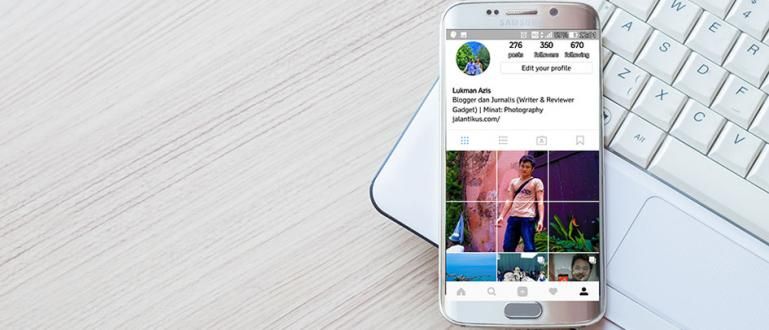Discord izmantošana var atbalstīt saziņu, spēlējot spēles ar draugiem. Lūk, kā lietot Discord datorā un Android ierīcēs!
Īstiem spēlētājiem vajadzētu zināt, kā izmantot Discord, jūs zināt! Jums ir jābūt pazīstamam arī ar šo vienu lietojumprogrammu, vai ne?
Tiem, kas nezina kas ir nesaskaņa, Discord ir VoIP pakalpojuma lietojumprogramma, kas īpaši izstrādāta spēlētāju kopienai, lai ērti un bez maksas sazinātos ar citiem spēlētājiem.
Lai gan parasti pašai spēles lietojumprogrammai jau ir funkcijas balss tērzēšana, bet patiesībā daudzi ir nekvalitatīvi vai pat kavēšanās.
Tāpēc daudzi spēlētāji izvēlas izmantot trešo pušu lietojumprogrammas, piemēram, lietojumprogrammu Discord, lai sazinātos ar citiem spēlētājiem, kad viņi ir izsalkuši.
Vai vēlaties to izmēģināt? Apskatīsim diskusiju par kā lietot Discord vairāk zemāk!
Kā lietot Discord datorā un mobilajā ierīcē
Tiem no jums, kuri interesējas par Discord lietojumprogrammas piedāvātajām funkcijām, bet nesaprot, kā to izmantot, neuztraucieties, banda!
Redziet, šajā rakstā Jaka rūpīgi izpētīs, kā izmantot Discord, sākot no konta reģistrēšanas un beidzot ar tā funkciju baudīšanu.
Tiem no jums, kas meklē kā izmantot Discord datoru, varat arī ievērot metodes, kuras ApkVenue sniedz tālāk, jo pamatā gan Discord for Android, gan personālajam datoram ir diezgan līdzīgs izskats.
Tā vietā, lai pārsvarā runātu, labāk ir vienkārši ieskatīties tālāk sniegtajā pamācībā, kā izmantot Discord, banda!
Kā reģistrēt Discord kontu
Lai varētu izbaudīt visas interesantās funkcijas, ko nodrošina šī viena lietojumprogramma, protams, vispirms ir jāreģistrējas Discord kontam, banda.
Lai reģistrētos Discord kontam, varat veikt tālāk norādītās Jaka sniegtās darbības.
- Lejupielādējiet lietojumprogrammu Discord savā Android tālrunī vai datorā.
 Apps Social & Messaging Discord Inc. LEJUPIELĀDĒT
Apps Social & Messaging Discord Inc. LEJUPIELĀDĒT Ja tas ir veiksmīgs, atveriet lietojumprogrammu.
Tu atlasiet reģistrācijas pogu lai sāktu reģistrēties Discord kontam.
Aizpildiet lietotājvārda, e-pasta un paroles laukus. Pēc tam jūs pieskarieties pogai 'Izveidot kontu'.
 Foto avots: JalanTikus (Lai pieteiktos Discord, vispirms ir jāreģistrē konts).
Foto avots: JalanTikus (Lai pieteiktos Discord, vispirms ir jāreģistrē konts). - Ja reģistrācijas process ir veiksmīgs, jūs tiksit novirzīts uz Discord lietojumprogrammas galveno lapu, kā parādīts zemāk.

Kā izveidot nesaskaņu grupu vai serveri
Gandrīz līdzīgi tērzēšanas lietojumprogrammām, šajā Discord lietojumprogrammā varat arī izveidot grupas vai parasti sauktas par serveris lai sazinātos ar savu mabar komandu.
Kā izmantot Discord PUBG Mobile vai citas spēles, kas jums jādara tagad, ir izveidot Discord serveri, darbības ir šādas:
Pieskarieties ikonu izvēlnei "Nesaskaņas".
izvēlēties plusa ikona (+) lai sāktu servera izveidi. Pēc tam atlasiet opciju 'izveidot serveri'.

- Ievadiet servera nosaukumu, kas tiks izveidots kopā ar profila fotoattēlu, un pēc tam atlasiet pogu 'Izveidot serveri'
 Fotoattēla avots: JalanTikus (Lai izmantotu Discord datorā, varat veikt šīs darbības).
Fotoattēla avots: JalanTikus (Lai izmantotu Discord datorā, varat veikt šīs darbības). - Pieskarieties pogai 'ShareLink' lai kopīgotu Discord servera saiti, kas ir izveidota ar draugiem, izmantojot sociālos tīklus, SMS vai citus.

- Vēlāk jūsu izveidotā Discord servera displejs būs šāds.

Kā pievienoties grupai vai nesaskaņu serverim
Ja Jaka tev iepriekš stāstīja, kā izveidot Discord serveri, tad kā tu to dari? pievienoties Nesaskaņas radījis kāds cits?
Šajā Discord lietojumprogrammā varat pievienoties arī drauga Discord serverim, spēļu YouTube lietotājam vai pat tādas spēles oficiālajam serverim kā PUBG.
Ak, jā, bet pirms pievienošanās serverim jums ir jābūt Discord servera saitepirmkārt, jā.
Ja jums jau ir saite, varat veikt tālāk norādītās darbības, banda.
Pieskarieties ikonu izvēlnei "Nesaskaņas".
Izvēlieties izvēlni plusa ikona (+) pēc tam atlasiet opciju 'Pievienojieties serverim'.

Ievadiet Discord servera saiti kas jums ir jāatbilst norādītajai kolonnai.
Atlasīšanas poga "Pievienoties serverim".

- Tālāk ekrānā tiks parādīts tā Discord servera nosaukums, kuram vēlaties sekot. Šajā posmā jūs izvēlaties pogu "Pieņemt ielūgumus".

Ja jums ir, Discord servera lapa, kurai sekojat, tiks automātiski atvērta, un tas būs veiksmīgs pievienoties, Labi.
Kā radīt balss nesaskaņas
Spēlējot tādas spēles kā PUBG, protams, komunikācija ir galvenais, kas novedīs jūsu komandu uz uzvaru, vai ne?
Nu, funkcijas balss tērzēšana šajā Discord lietojumprogrammā varat to izmantot, lai turpinātu sazināties un sazināties ar mabar komandu, bandu.
Par to, kā izmantot Discord, spēlējot spēles, izmantojot iespēju balss tērzēšana, varat veikt tālāk norādītās darbības no ApkVenue.
- Atlasiet Discord serveri ka vēlaties izmantot balss tērzēšanas funkciju.

Balss kanālu sadaļā jūs atlasāt ģenerālis.
Ja serverī ir lietotājs citas, kas arī ir savienotas ar balss tērzēšanu, tas tiks parādīts apakšā, kā parādīts nākamajā attēlā.

- Jūs izvēlaties pogu 'izveidot savienojumu ar balsi' lai sāktu darīt balss tērzēšana ar savu mabar komandu.
 Fotoattēlu avots: JalanTikus (Neaizmirstiet pieskarties pogai Savienot ar balsi, lai pievienotos Discord balsij).
Fotoattēlu avots: JalanTikus (Neaizmirstiet pieskarties pogai Savienot ar balsi, lai pievienotos Discord balsij). Šajā posmā jūs jau varat sazināties ar dalībniekiem jūsu izvēlētajā Discord serverī. Vēlāk ekrāna displejs būs tāds pats kā iepriekš redzamajā attēlā.
Pagaidu metodi video zvans vietnē Discord tāpat kā izmantojot videozvanu programmu, jums vienkārši jāpieskaras 'Video' ikona apakšējā kreisajā stūrī.
Tikmēr, ja piekļūstat Discord, izmantojot datoru, varat aktivizēt funkcijas "Trokšņu slāpēšanu nodrošina Krisp" lai padarītu Discord skaņu skaidru.

Kā tērzēt vietnē Discord
Neatkarīgi no īpašībām balss tērzēšana, ļauj arī izmantot Discord iPhone, Android vai personālajā datorā tērzēšana ar citiem dalībniekiem, līdzīgi kā grupas funkcija WhatsApp lietojumprogrammā.
Patiesībā, kā atbildēt uz tērzēšanu pakalpojumā Discord gandrīz tāds pats kā tad, kad izmantojat šo funkciju balss tērzēšana, banda.
Tas ir tikai jūsu 2. solī izvēlnē atlasiet opciju #vispārīgi teksta kanāls. Tad jūs varat sākt tērzēšana labi, banda.
Discord lietojumprogrammas tērzēšanas displejs būs šāds.

Ne tikai nosaukums #general, bet arī servera īpašnieks var mainīt, pievienot vai dzēst jebkuru nosaukumu teksta kanāls nedz balss kanāls pieejams serverī.
Kā Discord izmantot pārklājumus
Protams, tas būtu ļoti sarežģīti, ja jums būtu jādodas uz priekšu un atpakaļ, lai atvērtu spēles lietojumprogrammu, un pēc tam atgrieztos Discord, lai sazinātos ar citiem spēlētājiem?
Par laimi Discord piedāvā funkciju ar nosaukumu pārklājumus kas ļauj parādīt Discord tērzēšanas dialoglodziņu spēlēs, kuras spēlējat, piemēram, Free Fire, Mobile Legends un citās.
Šis tērzēšanas dialoglodziņš nemaz nebloķē jūsu skatu, jo tas parādās ar zemu caurspīdīgumu, tāpēc tas tiek saukts pārklājumus.
Lai izbaudītu šo funkciju, varat veikt tālāk norādītās darbības kā parādīt Discord pārklājumu datorā no šāda Apk.
- Atveriet lapu Discord iestatījumi, noklikšķinot uz ikonu rīks blakus jūsu profila vārdam.

- Meklējiet un atlasiet izvēlni "Pārklājumi". Pēc tam aktivizējiet pārslēgt"Iespējot spēles pārklājumus".
 Fotoattēla avots: JalanTikus (Iespējojiet slēdzi Iespējot spēles pārklājumu, lai parādītu Discord pārklājumu).
Fotoattēla avots: JalanTikus (Iespējojiet slēdzi Iespējot spēles pārklājumu, lai parādītu Discord pārklājumu).
Iespējojiet pārklājuma funkciju katrā spēlē kas jums ir, noklikšķinot uz izvēlnes "Spēļu aktivitātes". Klikšķis pārslēgt pārklājuma ikonu spēlē, kuru vēlaties spēlēt, līdz statuss mainās uz IESL. Ja spēle, kuru vēlaties spēlēt, neparādās, varat noklikšķināt uz teksta "Pievienojiet to!" vai, lai iegūtu sīkāku informāciju, varat pārlūkot internetu par spēļu pievienošanu Discord. Lai padarītu to aizraujošāku, izrādās, ka varat arī mēģināt izmantot Discord mūziku, jeb pievienot serverim savas iecienītākās dziesmas. Šajā posmā ApkVenue izmantos vietni Hydra Bot. Lai iegūtu papildinformāciju par Hydra Bot lietošanu vietnē Discord, lūdzu, skatiet šo pamācību. Piekļuve vietnei Hidra Bots uz saites //top.gg/bot/hydra izmantojot pārlūkprogrammas lietojumprogrammu savā mobilajā tālrunī vai datorā. Kad tas ir atvērts, nospiediet pogu uzaicināt. Ierakstiet ziņojumu ".play, dziesmas nosaukums un dziedātāja vārds". Piemēram ".play Skinbone 100 Miles". Varat arī atskaņot jaunākās rietumu dziesmas. Nospiediet Ievadiet un gaidiet apstiprinājumu. Ja tas izdosies, mūzika tiks atskaņota automātiski, kā parādīts zemāk esošajā attēlā. Jūs varat lejupielādēt un izmantot šo Discord lietojumprogrammu bez maksas, jeb bez maksas. Bet, ja jums ir budžetu jo īpaši, varat arī jaunināt uz premium Discord kontu vai parasti sauktu Discord Nitro, zini. Discord Nitro piedāvā vairākas priekšrocības, piemēram, daudzveidīgāku emocijzīmju izvēli, lietotājvārdu atzīmes, kuras var mainīt pēc vēlēšanās, jūs pat varat spēlēt spēles šajā lietojumprogrammā. Ne mazāk kā tērzēšanas lietojumprogrammas, piemēram, WhatsApp vai pat videokonferenču lietojumprogrammas, piemēram, Zoom, Discord ļauj arī kopīgot ekrānu citiem servera lietotājiem, jūs zināt! Tādā veidā tiem no jums, kam nepieciešama kāda palīdzība, lai novērstu problēmas jūsu mobilajā tālrunī vai klēpjdatorā, šī ekrāna kopīgošanas funkcija noteikti būs ļoti vienkārša un noderīga. Kā? Nāciet, skatiet tālāk norādītās darbības. Atveriet vajadzīgo Discord serveri. Pieskarieties sadaļai Balss kanāli. Pēc tam atlasiet pogu "Pievienoties balsij". Šajā posmā jums ir izdevies kopīgot Discord ekrānu. Citiem lietotājiem, kuri vēlas redzēt jūsu kopīgošanas ekrānu, vienkārši veiciet šīs darbības: Atveriet to pašu Discord serveri kā kāds, kas koplieto ekrānu. Sadaļā Balss kanāli pieskarieties lietotājam, kurš koplieto ekrānu (ir tiešraides signāls). Jūs izvēlaties pogu "Pievienoties straumei" lai to redzētu. Pabeigts. Piedāvājot tajā daudz lielisku funkciju, izrādās, ka tas ir arī Discord īpašie komandu kodi kas ļauj jums praktiski piekļūt funkcijai, jūs zināt! No pirmā acu uzmetiena šis Discrod komandas kods varētu būt nedaudz līdzīgs CMD komandai jūsu datorā vai klēpjdatorā. Tad kādi ir Discord komandu kodi, kas jums jāzina? Nāciet, skatiet pilnu sarakstu zemāk! @lietotājvārds - Piemini noteiktus lietotājus, lai viņi saņemtu paziņojumus par jūsu nosūtītajām ziņām. @šeit vai @visi - Pastāstiet visiem lietotājiem pievērst uzmanību kaut kam, kas, jūsuprāt, ir īpašs. /giphy [meklēt atslēgvārdus] - Funkcija, lai meklētu un ievietotu animētus GIF tērzēšanas istabās. /niks [jauns segvārds] - Komanda, lai mainītu savu segvārdu, kas parādās noteiktos serveros. /TTS [ziņa] - Ļauj serverī nosūtītos ziņojumus lasīt, izmantojot No teksta uz izrunu. /spoiler [ziņa] - Ļauj nosūtīt ziņojumus, kas paslēpti aiz kastēm spoileri lai citi lietotāji to tieši nelasītu. /tableflip, /unflip un /paraustīt plecus - Komanda, lai tērzēšanai pievienotu īpašas emocijzīmes. Šie ir daži veidi, kā izmantot Discord datoros un mobilajos tālruņos. Tiem no jums, kam patīk spēlēt, šī viena lietojumprogramma patiešām ir jāinstalē. Ne tikai to funkciju dēļ, kas patiešām palīdz jums kā spēlētājam, bet arī šajā Discord lietojumprogrammā ir vairāki oficiāli serveri no tādām spēlēm kā PUBG un citām. Lasiet arī rakstus par Pieteikums interesantāk no Šelda Audita.Piezīmes:
Kā pievienot mūziku vietnē Discord



Piezīmes:


Kā kopīgot ekrāna nesaskaņas


Piezīmes:
Noderīgākās nesaskaņas komandas